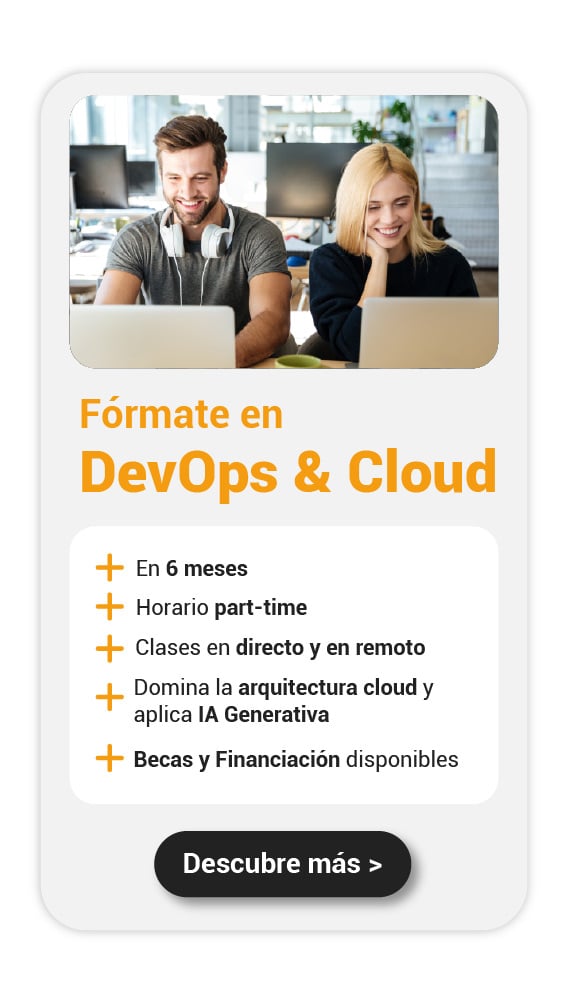El error 500 Internal Server es uno de los problemas más frustrantes que pueden surgir al navegar por la web o administrar un sitio. Este mensaje de error genérico es uno de los códigos de respuesta de servidores e indica que algo ha salido mal en el servidor, pero identificar la causa exacta puede resultar complicado. En este artículo, exploraremos las posibles causas de este error y proporcionaremos una guía paso a paso para solucionarlo.
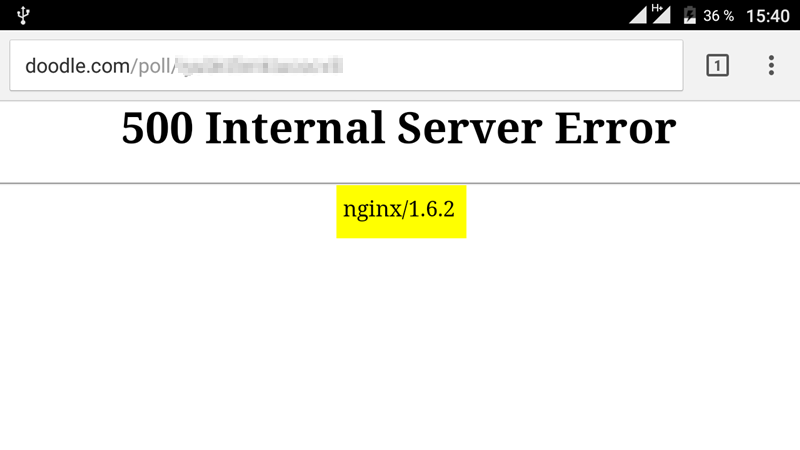
Error 500 «Internal server error»: introducción
Cuando visitas un sitio web, tu navegador envía una petición al servidor donde está alojado el sitio. El servidor recibe esta petición, la procesa y devuelve los recursos solicitados (PHP, HTML, CSS, etc.) junto con una cabecera HTTP.
El HTTP también incluye lo que llaman un código de estado HTTP. Un código de estado es una forma de notificarte el estado de la solicitud. Puede ser un código de estado 200 que significa «Todo va bien» o un código de estado 500 que significa que algo ha ido mal.
Hay muchos tipos diferentes de códigos de error de estado 500 (500, 501, 502, 503, 504, etc.) y todos significan algo diferente. En este caso, un error interno de servidor 500 indica que el servidor se encontró con una condición inesperada que le impidió satisfacer la solicitud (RFC 7231, sección 6.6.1).
Causas comunes del error 500 internal server
Los errores 500 pueden ser causados por varios factores, incluyendo:
- Caché del navegador.
- Archivo .htaccess dañado y límite de memoria PHP.
- Problemas con plugins y temas de terceros.
- Archivos dañados en tu instalación de WordPress.
- Problemas con tu servidor de base de datos.
¿Cómo solucionar el error 500 internal server?
¿Por dónde debes empezar a solucionar los problemas cuando veas un error 500 internal server en tu sitio? A veces puede que ni siquiera sepas por dónde empezar. Normalmente los errores 500 están en el propio servidor, pero por nuestra experiencia, estos errores se originan por dos cosas, la primera es un error del usuario (problema del lado del cliente), y la segunda es que hay un problema con el servidor. Así que nos sumergiremos un poco en ambos.
- Prueba a recargar la página: Esto puede parecer un poco obvio para algunos, pero una de las cosas más fáciles y la primera que debes probar cuando te encuentres con un error 500 internal server es simplemente esperar un minuto más o menos y recargar la página (F5 o Ctrl + F5). Puede ser que el alojamiento o el servidor estén simplemente sobrecargados y la página volverá enseguida.
- Limpia la caché de tu navegador: Limpiar la caché de tu navegador es siempre otro buen método para solucionar problemas antes de sumergirte en una depuración más profunda de tu sitio.
- Comprueba los registros de tu servidor: También deberías aprovechar tus registros de errores. Si eres cliente de Kinsta, puedes ver fácilmente los errores en el visor de registros del panel de MyKinsta. Esto puede ayudarte a reducir rápidamente el problema, especialmente si se debe a un plugin de tu sitio.
- Comprobar si hay errores al establecer una conexión con la base de datos: Los errores 500 internal server también pueden producirse por un error de conexión a la base de datos. Dependiendo de tu navegador puedes ver errores diferentes. Pero ambos generarán un código de estado HTTP 500 independientemente en los registros de tu servidor.
- Comprueba tus plugins y temas: Los plugins y temas de terceros pueden causar fácilmente errores 500 internal server. En Kinsta hemos visto todo tipo de causas, desde plugins de slider hasta plugins rotadores de anuncios. Muchas veces deberías ver el error inmediatamente después de instalar algo nuevo o ejecutar una actualización.
- Reinstala el core de WordPress: A veces los archivos del core de WordPress pueden corromperse, especialmente en sitios antiguos. En realidad, es bastante fácil volver a cargar sólo el core de WordPress sin que ello afecte a tus plugins o temas.
- Comprueba si hay un error de permisos: Un error de permisos en un archivo o carpeta de tu servidor también puede provocar un error 500 internal server.
- Aumentar el límite de memoria PHP: Un error 500 interno del servidor también puede deberse a que se ha agotado el límite de memoria PHP de tu servidor.
- Problemas con el archivo .htaccess: Los errores en el archivo .htaccess pueden también causar fácilmente un error 500 internal server. Siempre recomendamos hacer una copia de seguridad del archivo .htaccess antes de hacer cualquier cambio.
🔴 ¿Quieres entrar de lleno al mundo DevOps & Cloud Computing? 🔴
Descubre el DevOps & Cloud Computing Full Stack Bootcamp de KeepCoding. La formación más completa del mercado y con empleabilidad garantizada
👉 Prueba gratis el Bootcamp en DevOps & Cloud Computing por una semanaEn última instancia, abordar y comprender los misterios del error 500 Internal Server es solo el primer paso en tu viaje hacia una carrera gratificante en tecnología. Imagina cómo sería tu vida si pudieras convertirte en un experto en desarrollo web, capaz de solucionar problemas complejos como este con confianza y destreza.
El Bootcamp en Devops & Cloud computing de KeepCoding te brinda la oportunidad de transformar esa visión en realidad. Al unirte a nuestro programa, no solo aprenderás las habilidades técnicas necesarias para triunfar en el sector tecnológico, sino que también te abrirás a un mundo de oportunidades profesionales emocionantes y bien remuneradas. ¡No esperes más para dar el siguiente paso hacia una vida llena de éxito y satisfacción! ¡Inscríbete hoy y comienza tu viaje hacia el futuro que mereces!